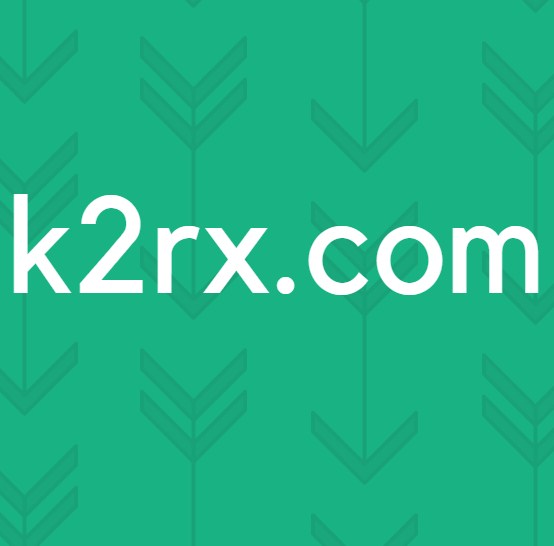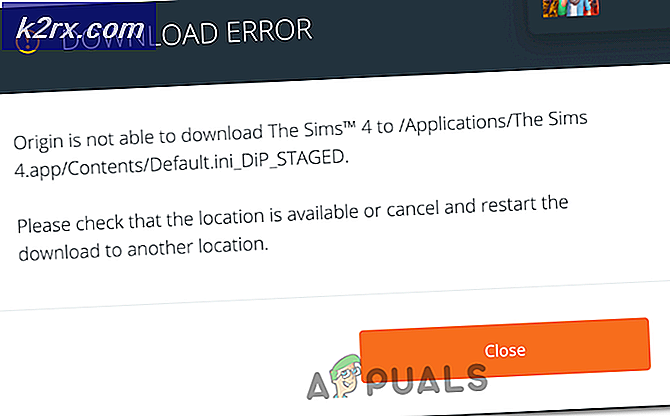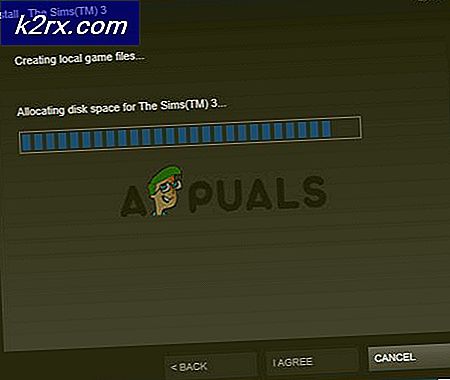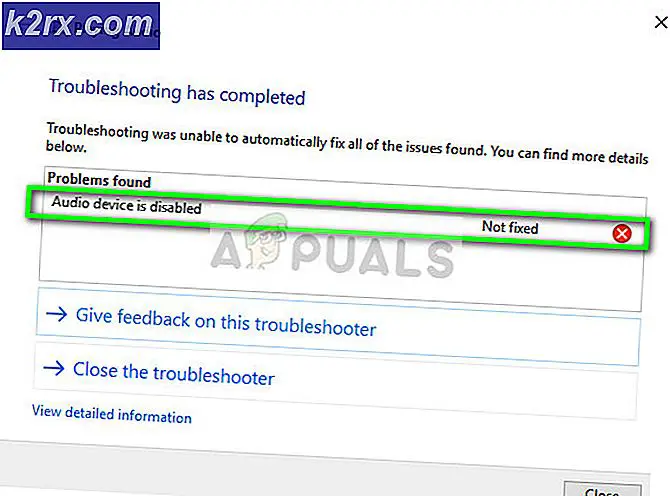FIX: Monitor slukker for sig selv
Mange Windows 10-brugere klager over, at deres skærme uventet slukker, mens de bruger deres computere. For nogle af de brugere, der er berørt af dette problem, slukker deres skærme spontant, mens de bruger deres computere, mens for andre bliver skærme simpelthen blanke et kort øjeblik, efter at de har startet deres computere op. I alle tilfælde slukker de berørte brugeres skærme, selvom deres computere forbliver tændt. Da de ikke kan se, hvad der sker på deres skærme, er dette et yderst vigtigt problem for alle de mennesker, der er ramt af det.
Hvis din computers skærm også bliver tom og siger noget i retning af strømbesparende tilstand eller det ikke modtager nogen signaler fra din computer (eller selvom skærmen bare bliver tom og ikke siger noget), er du et offer af dette problem. Dette problem er i næsten alle tilfælde forårsaget af en af tre ting - et dårligt siddende, defekt eller støvet GPU, forældede eller inkompatible GPU-drivere eller en PSU (strømforsyningsenhed), der enten er bustet eller ikke er korrekt forbundet til din computer. For at rette op på dette problem skal du:
PRO TIP: Hvis problemet er med din computer eller en bærbar computer / notesbog, skal du prøve at bruge Reimage Plus-softwaren, som kan scanne lagrene og udskifte korrupte og manglende filer. Dette virker i de fleste tilfælde, hvor problemet er opstået på grund af systemkorruption. Du kan downloade Reimage Plus ved at klikke herSørg for, at din computer har kompatible og de nyeste drivere til din GPU. Hvis du ikke kan komme ind i Windows, fordi skærmen vender lige efter computeren begynder at starte op, skal du se, om du kan starte op på en Windows-installation, USB eller DVD, og hvis du kan, skal du installere Windows 10 ved hjælp af installationsmediet. Når du har installeret Windows 10 på din computer, skal du sørge for at installere den nyeste og fuldstændigt kompatible version af din GPU's drivere. Hvis dette ikke løser problemet, skal du gå videre til næste trin.
Pro Tip: Hvis du installerer de nyeste drivere til din GPU, får du ikke jobbet, bør du prøve at installere forskellige andre drivere, som du ved, er helt stabile.
Åbn din computer og fjern din GPU. Rengør GPU'en for at slippe af med alle støv og andre urenheder på det og derefter genoprette det på sin plads, luk computeren op og start den og se om problemet stadig ikke er ved. Sørg også for, at din GPU er i fuld driftstilstand og ikke er defekt. Hvis problemet fortsætter, skal du prøve det næste trin.
Åbn din computer backup og kontroller for at se, om alle PSU's fans kører uhindret. Hvis PSU'en og dens fans arbejder på deres fulde kapacitet og er helt okay, skal du fjerne, rense og derefter genoprette forbindelserne mellem strømforsyningsenheden på din computer korrekt og korrekt. Oftere end man ville bekymre sig om at tænke, at dårligt stillede PSU-forbindelser viser sig at være roden til dette problem.
PRO TIP: Hvis problemet er med din computer eller en bærbar computer / notesbog, skal du prøve at bruge Reimage Plus-softwaren, som kan scanne lagrene og udskifte korrupte og manglende filer. Dette virker i de fleste tilfælde, hvor problemet er opstået på grund af systemkorruption. Du kan downloade Reimage Plus ved at klikke her